このQ&Aは、2014年10月発表モデル以降で、マカフィー リブセーフが付属している機種向けのものです。
付属している機種は、次のQ&Aで確認できます。 マカフィー リブセーフについて教えてください。
マカフィー リブセーフについて教えてください。
Q&Aナンバー【7410-5215】更新日:2024年1月23日
このページをブックマークする(ログイン中のみ利用可)
[マカフィー リブセーフ] ウイルスやスパイウェアをチェックする方法を教えてください。
| 対象機種 | すべて |
|---|---|
| 対象OS |
|
 質問
質問
マカフィー リブセーフで、悪意のあるソフトウェア(ウイルス・マルウェア・スパイウェアなど)をチェックする方法を教えてください。
 回答
回答
悪意のあるソフトウェア(ウイルス・マルウェア・スパイウェアなど)がインストールされているかどうかは、マカフィー リブセーフのスキャン機能を使ってチェックできます。
ご案内
マカフィー リブセーフのスキャンの種類は、次のとおりです。
- クイックスキャン(推奨)
パソコンで感染する可能性が最も高い領域を高速にスキャンします。
パソコン全体をスキャンしないため、かかる時間はフルスキャンより短くなります。 - フルスキャン(完全)
パソコン全体をスキャンします。 - カスタムスキャン
ドライブやフォルダー、ファイルなど、スキャンしたい場所を選択して実行します。
目的に応じた項目をクリックし手順をご覧ください。
クイックスキャン / フルスキャン
クイックスキャン / フルスキャンの手順は、次のとおりです。

操作手順の画像は、主にマカフィー リブセーフ バージョン:16.0、リリース名:16.0 R51のものです。
お使いのバージョンによっては、表示される画面が異なる場合があります。
- タスクバーの端(システムトレイ、通知領域)にある「
 」ボタンをクリックします。
」ボタンをクリックします。
- アイコンの一覧が表示されます。
マカフィー リブセーフのアイコンを右クリックします。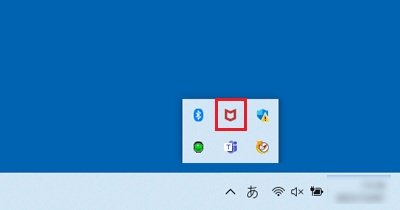 アドバイス
アドバイス- マカフィー リブセーフのバージョンによって、アイコンの名称は「マカフィー リブセーフ」、「マカフィー(R)」、「マカフィー」、または「McAfee」と表示されます。
- タスクバーにマカフィー リブセーフのアイコンがある場合は、タスクバーのアイコンを右クリックします。
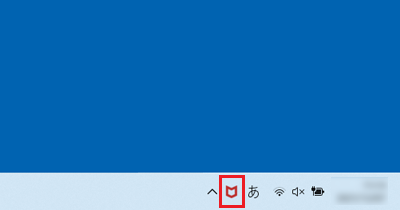
- マカフィー リブセーフのバージョンによって、アイコンの名称は「マカフィー リブセーフ」、「マカフィー(R)」、「マカフィー」、または「McAfee」と表示されます。
- 表示されるメニューから「スキャン」にマウスポインターを合わせ、表示される一覧から目的に応じた項目をクリックします。
- フルスキャンする場合
「フル」、または「完全」をクリックします。 - クイックスキャンする場合
「クイック」をクリックします。
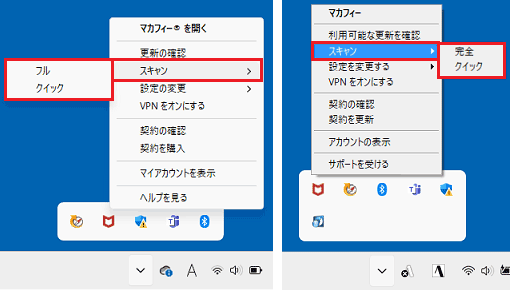
- フルスキャンする場合
- スキャンが開始されます。
完了するまで、そのまましばらく待ちます。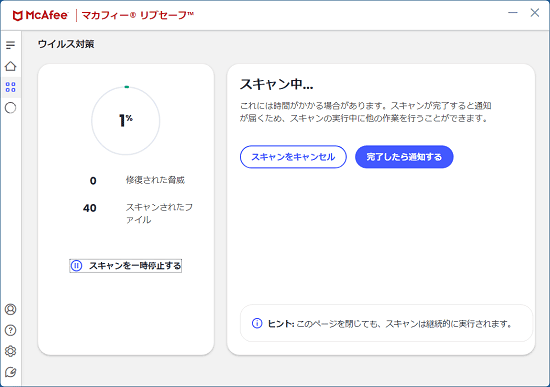
(マカフィー リブセーフ リリース名:16.0 R51で「クイックスキャン」を実行した場合) - スキャンが完了すると、スキャンの結果が表示されます。
表示された内容を確認し、「閉じる」ボタンをクリックします。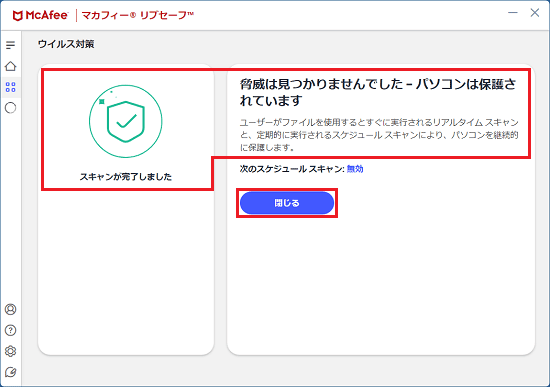
(マカフィー リブセーフ リリース名:16.0 R51で問題が見つからなかった場合)
カスタムスキャン
カスタムスキャンの手順は、次のとおりです。

操作手順の画像は、主にマカフィー リブセーフ バージョン:16.0、リリース名:16.0 R51のものです。
お使いのバージョンによっては、表示される画面が異なる場合があります。
- ドライブやフォルダー、ファイルなど、スキャンしたい場所を右クリックし、表示されるメニューから「その他のオプションを確認」、または「その他のオプションを表示」をクリックします。
表示されない場合は、次の手順に進みます。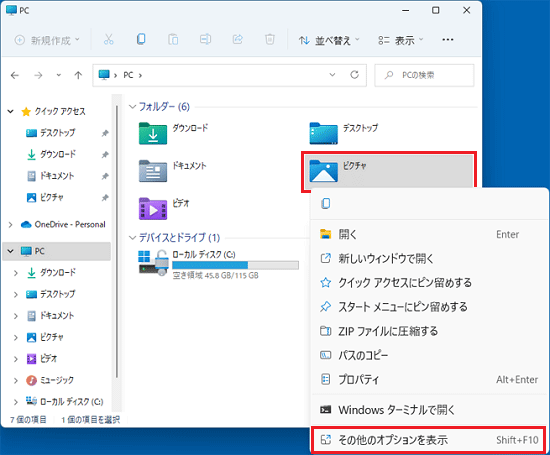
- 表示されるメニューから「スキャン」をクリックします。
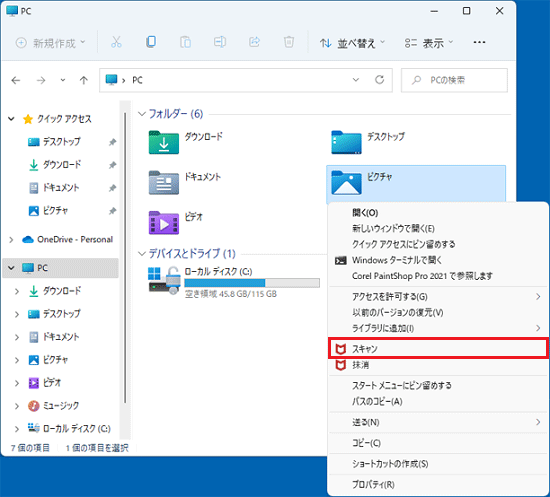
- スキャンが開始されます。
完了するまで、そのまましばらく待ちます。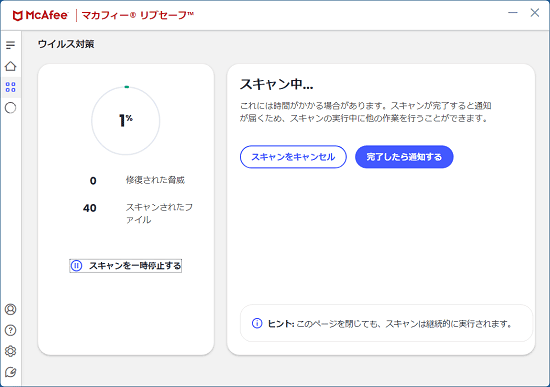
- スキャンが完了すると、スキャンの結果が表示されます。
表示された内容を確認し、「閉じる」ボタンをクリックします。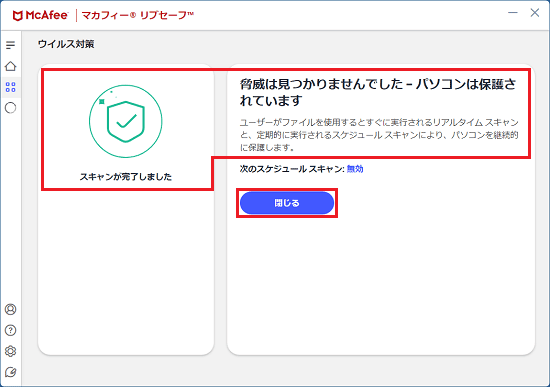
(マカフィー リブセーフ リリース名:16.0 R51で問題が見つからなかった場合)
ご参考
マカフィー リブセーフには、他にも次のスキャン機能があります。
- リアルタイムスキャン
パソコン上のファイルがアクセスされるたびにスキャンを実行し、ウィルスやスパイウェアなどの脅威からパソコンを保護します。
スキャンする項目の設定の変更も可能です。 - スケジュールスキャン
スケジュールを作成して、定期的にウイルスやスパイウェアなどの脅威を確認します。
これらのスキャンは、画面左側の「保護」をクリックして表示されるメニューから、スキャン機能に応じた項目をクリックすると、有効 / 無効を切り替える画面を表示できます。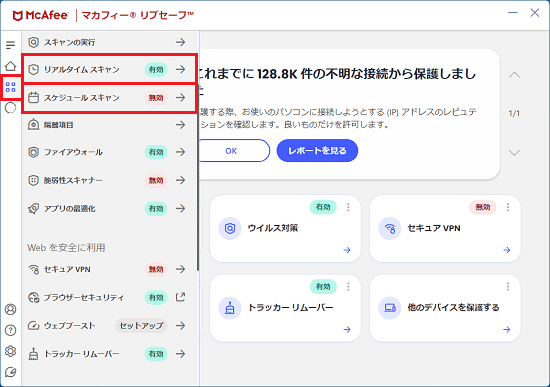
マカフィー リブセーフ リリース名:16.0 R51で「保護」をクリックした場合)



